【スマホLIFE】iPhoneを学習リモコンにする「L5 remote」
-アプリの自由度が高い赤外線リモコンアダプタ
 |
| L5 Remote(iPhone 3GSに装着) |
L5 Remoteは、iPhone/iPod touchのDockコネクタに装着することで、赤外線リモコンとして使える製品。ボタンの学習機能を備え、さまざまな赤外線リモコンの信号を記録でき、ボタンの配置を自由にレイアウトできることが特徴だ。
学習リモコンといえば、ソニーの「RM-PLZ530D」(4,935円)など、各社のテレビの信号がプリセットされた多機能なモデルがいくつも存在する。こうした中、iPhoneをリモコンにしようと思った理由には、手元に「小さくて無くしそう」なリモコンが増えつつあることがある。
例えばオンキヨーのiPodトランスポート「ND-S1」やiPod/iPhoneスピーカーのB&W「Zeppelin mini」といった、“ボタン数は少ないが、無くすと困るリモコン”が、家の中に多いという人はいないだろうか? 特にこうした小型リモコンの多くはボタン型電池を電源としており、電池切れの時は煩わしい。こうした小さなリモコンをまとめられれば、というのを常々思っていた。また、iPhoneの購入により、使用頻度が減ったiPod touchを有効活用したいという考えもあった。
同様のiPhone対応リモコン製品としては、フォーカルから発売された「IRB1 IR Remote Control」も気になったが、価格面(IRB1は直販7,980円)や、本体がやや小さいことなどからL5 remoteを選んだ。
 |
| パッケージ |
この製品は米L5 Technology製で、Amazonなどでは6,300円前後で販売されている(4月5日現在)。前述したソニーの学習リモコン(Amazonでは4,200円前後)などに比べると高価だが、アプリは無料のため、購入前にアプリの使い勝手だけを試すことも可能だ。
特徴は「100,000のボタンを備え、1,000種類の赤外線リモコンから学習できる」こと。ボタンのデザイン変更や、ドラッグ&ドロップによる自由なボタン配置などが特徴で、マクロ機能やタイマーマクロ機能も利用できる。リモコン信号の送信範囲は約9m、学習時の受信範囲は約30cm。アダプタの外形寸法は31×21×10mm(幅×奥行き×高さ)、重量は4g。
プリセットのリモコンデータは用意されていないが、ユーザーが登録したリモコンのデータをバックアップして公開/共有できる専用サーバーも用意されている。例えば複数台のiPhoneやiPod touchで同じリモコンを使いたい場合も、サーバーに保存しておいたデータをダウンロードすれば、再度設定する手間が省ける。また、元のリモコンが壊れたり無くしたりした場合でもバックアップとして使える。このサーバーには、他のユーザーが登録したデータもアップロードされており、登録された信号をそのまま自分のアプリにも適用できる。
アダプタをiPhoneなどのDockコネクタに装着すると、アプリをダウンロードするか尋ねられる。「はい」を選ぶとApp Storeのダウンロード画面に移り、インストールが行なえる。メニュー表示は英語だが、機能はシンプルなので、アイコンを見て操作すれば、ほとんど戸惑うことはないだろう。日本語の製品サイトも用意されているので、FAQなどを見れば、だいたいの使用方法は分かるようになっている。なお、ボタン名は日本語でも入力できる。赤外線はアダプタの底面から送る形なので、装着時は普段のiPhoneの向きとは上下逆で使うことになる。このため、アプリを立ち上げると自動で画面の上下が逆になる。
 |  |  |
| 中には、小さなアダプタだけが入っている。マニュアルすら入っていないが、説明は日本語の公式サイトを見るとわかりやすい | iPod touchに装着したところ | アプリをダウンロードするか尋ねられる。「はい」を選ぶとApp Storeのダウンロード画面に |
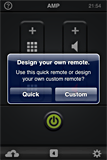 |
| リモコン画面の作成方法をQuickまたはCustomから選ぶ |
登録方法は、まず用意されたテンプレートを元に信号を割り当てる「Quick」と、一から作る「Custom」から選択する。テレビなど、ある程度ボタンの機能が共通化されているものはQuickを使うと手間が省けるが、Customで作った方が、自由にレイアウトできるので、アプリの良さを最大限活用できる。
テンプレートのボタンは、□や○といった基本形状のほかに、上下/左右のシーソースイッチ風のものや、十字キー、テンキーなどが用意されている。ボタンの色は20色から選択できる。なお、テンキーは全て並べると場所をとってしまうので、テンキーボタンを押すと下に0~9のボタンが表示されるという2階層の方式になっている。ボタン名の表示は編集可能で、英数字や日本語の他に、アイコンも豊富に用意。電源ボタンや、早送り/戻し、シャッフル、ディスク取出しといった、一目でわかるアイコンをボタンに割り当てられる。
レイアウトを決めたら、次はボタンの学習。iPhoneなどにアダプタを着けたまま、学習させるリモコンと向かい合せにして、登録するボタンを押す。「Signal Assigned」と表示されたら成功。割り当てが済んだボタンと、そうでないボタンは色分けされる。もちろん、一度割り当てたものを、再度登録し直すこともできる。
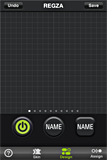 | 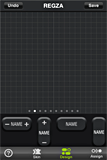 | 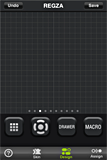 | 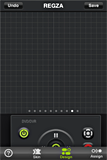 |
| 用意されているボタンの例。「TV」や「DVD」のように、いくつかのボタンをまとめたテンプレートも用意されている | |||
 | 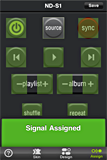 | 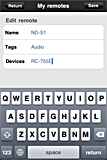 |
| ND-S1のリモコンからL5 Remoteに学習させているところ。向かい合わせにして、ボタンを押す | ボタンの学習に成功すると「Signal Assigned」と表示。登録済みのボタンは緑色で表示されているので、未登録のボタンと判別できる | 機器の名前などを登録 |
まずは、iPod/iPhoneスピーカー「Zeppelin mini」のリモコンを登録した。純正リモコンは、小石のような丸みがあって持ちやすい形状と、わかりやすいボタン配置が気に入っているが、そのボタン配置をそのままL5 remoteの画面で使えることが便利。ボタン数も少ないのですぐに登録して使えた。また、オンキヨーの「ND-S1」付属のリモコンも、問題なく登録できた。
引き続き、テレビやレコーダ、AVアンプも行なった。まずは手動で登録しようとしたが、ボタン数が多いので、全て登録するのは面倒だ。また、iPhoneの画面に登録するにはボタンが多すぎて、スクロールする必要が起きてしまうため、純正リモコンのほうがかえって使いやすい。
このため、ボタン数が多い機器については、頻繁に使うボタンのみをまとめた簡易リモコンとして登録することにした。テレビなら電源とチャンネル、音量、AVアンプのON/OFF、レコーダの再生リスト表示(DIGAなら「再生ナビ」)と停止、早送り/戻しボタンなどだ。AV機器側がCEC対応なら、十字キーや決定ボタンなどは共用できることが多いので、テレビの十字キーのみを登録することにした。これで、機能に不足はあるものの、複数機器のリモコンを1つの画面で管理できるようになった。
操作する機種の切り替えは横スクロールで行なえる。このため、普段機器を使うときの、AVアンプ→テレビ→レコーダといった順に画面を並べておくと、一連の操作がスムーズに行なえる。なお、一度設定した後に順番を並べ替えることも可能。
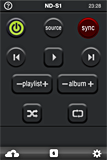 | 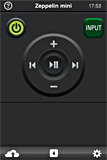 | 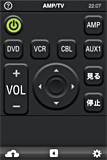 |
| 作成したリモコンの例 | アンプやテレビなどを1つにまとめた簡易リモコンを作成 | |
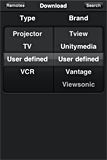 | 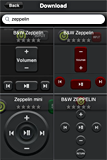 | 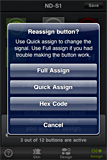 |
| サーバーからダウンロードして入手することも可能 | HEX Codeでコードを入力する方法も | |
なお、自宅のエアコンのリモコンも登録しようとしたが、信号の記憶に成功したものの、うまく動作しなかった。エアコンの場合は一般的に学習が難しいとされ、リモコン内部で本体の設定を記憶し、その設定を送出する機種については、同じボタンでも違う信号が本体に送信されるようだ。ネットでの評判を見ると問題なく登録できている人も多いようなので、機種による問題だろう。なお、「HEX Codes」という登録モードもあり、ユーザー投稿サイトなどにアップロードされた16進数のコードを使って登録することも可能だ。
前述したサーバーで、他のユーザーがアップロードしたリモコンデータを、メーカーや機種名から探すことも可能。ただし、メーカー/ブランド一覧から絞り込んで検索すると、ヒットする数はなぜか少ないので、「User defined」を選んで、型番から検索した方が見つかることが高かった。Apple TVのリモコンなど、多くのユーザーを持つ製品は、さまざまなデザインのリモコンデータがアップロードされている。同じ機種でも、登録した人によってレイアウトが違うのは面白い。リモコンのデザインだけでなく、信号も同じものを登録する/しないを選べる。
iPhone向けリモコンとしては、各社BDレコーダの専用アプリや、デノン/マランツ、パイオニア、ヤマハ、オンキヨーなどのアプリが登場しているので、これらと組み合わせて使えば、iPhoneだけで多くの機器を管理できるようになる。ハードウェアの学習リモコンと比べると、手触りでボタンの配置を確かめられないことは不利ともいえるが、ボタン配置や表示が決まっているハードウェアのリモコンに比べ、ボタンの編集が自由にできることはうれしい。シアタールームなど、暗い部屋でも便利だ。なお、赤外線方式のみの対応なので、当然ながらPlayStatinon 3などBluetoothや、一部テレビなどに採用されているRFリモコン(BRAVIAのおき楽リモコンなど)には対応しない。
普段からよく使うiPhoneやiPod touchなどに装着しておけば無くすリスクが低いうえ、iPhoneなら電話を鳴らせば見つかるというメリットもある。ただし、L5 remoteをiPhoneなどから外してしまうと、ストラップホールなどはないので、無くす可能性が高い。あまり外に持ち出さなくなったtouchや、iPhone 4に買い替えたあとの3GS、Wi-Fi版のiPadなどがあれば、常に装着しておくといいだろう。ただ、当然ではあるが、充電/同期するには外さなければならない。バッテリ消費について同社は「L5remoteそのものでバッテリを消耗させるのには2カ月かかる」としているが、実際使ってみると、iPod touchがスリープ状態になったときにロックを解除するのが面倒なため、自動ロックまでの時間を長くしておくと、結果的にバッテリの消費は増えてしまう。
なお、L5 remoteの公式ツイートによると、iPad用のユニバーサルアプリもリリース予定とのこと。iPadの大画面を利用した本格的なリモコンとしての利用にも期待が持てる。そのほかにも、ボタン形状のバリエーションやテンプレートの追加など、アップデートされればさらに使い勝手が向上しそうだ。
| 【L5 remote】 (App Storeで見る) | |
| 発売元 | L5 technology |
| 対応機器 | iPhone/iPod touch/iPad |
| OS | iOS 3.1.2以降 |
| バージョン (公開日) | version 3.1.2 (2011年2月15日) |
| 価格 | 無料(アダプタは有料/実売6,300円前後) |
(2011年 4月 5日)
[AV Watch編集部 中林暁]